Reklama
 Väčšina z nás trpí preťažením informáciami. Zahltenie súkromných e-mailov nemusí byť veľkým problémom a ignorovanie polovice e-mailov je do istej miery prijateľné. Očakáva sa však, že v profesionálnom živote nájdete spôsoby, ako sa vyrovnať so všetkými prichádzajúcimi kanály, musíte tiež spracovať informácie, t. j. poslať ďalej, reagovať, diskutovať, sledovať a sledovať nasleduj.
Väčšina z nás trpí preťažením informáciami. Zahltenie súkromných e-mailov nemusí byť veľkým problémom a ignorovanie polovice e-mailov je do istej miery prijateľné. Očakáva sa však, že v profesionálnom živote nájdete spôsoby, ako sa vyrovnať so všetkými prichádzajúcimi kanály, musíte tiež spracovať informácie, t. j. poslať ďalej, reagovať, diskutovať, sledovať a sledovať nasleduj.
Na MakeUseOf sme napísali veľa článkov o rôznych spôsoboch používania služby Google Mail a o tom, ako ich čo najlepšie využiť. Ale ktoré funkcie a techniky používajú ľudia, ktorí dostávajú stovky e-mailov týždenne? Ako sledujeme desiatky úloh a napriek tomu zostávame na vrchole dennej záplavy e-mailov? Aj keď nemôžem hovoriť za svojich kolegov, určite môžem hovoriť za seba. Používam službu Google Mail na spracovanie e-mailov a väčšinu mojich úloh. V tomto článku by som sa chcel s vami podeliť o svoje „magické triky“.
Filtrovanie prichádzajúcej pošty
Kľúčovým krokom pri zvládaní povodní bolo pre mňa nastavenie filtrov pre prichádzajúcu poštu. Ak dostávate viac ako tri alebo štyri e-maily denne a opakovane dostávate konkrétne e-maily, napríklad upozornenia, informačné bulletiny alebo pripomienky, dôrazne odporúčame nastaviť filtre.
Nastavil som viac ako 20 filtrov, ktoré triedia poštu pod 15 štítkov kľúčov (podobných zložkám), napríklad aby som sa postaral o komentáre oznámenia, e-maily týkajúce sa odpovedí MakeUseOf, vrátane nových a publikovaných otázok alebo e-maily súvisiace so zvukovou nedeľou.

Dostávam veľa e-mailov, ktoré naozaj nemusím čítať, aspoň nie v mojej doručenej pošte, napríklad nové otázky predložené službe MakeUseOf Answer. Aj napriek tomu by som chcel mať kópiu v mojej doručenej pošte, napríklad, aby som postúpil otázku kolegovi alebo na ňu odpovedal e-mailom. Keďže však tieto e-maily nemusím čítať, nastavil som filter na ich triedenie a označovanie ako prečítaných.

Takže vždy, keď sa vedľa jedného z mojich štítkov objaví odvážne číslo, viem, že existuje e-mail, ktorý si musím prečítať. V závislosti od toho, čo je menovka, som si ju okamžite prečítal (napr. Doručená pošta) alebo som vyhradil veľa času na spoločné čítanie všetkých e-mailov v tejto kategórii (napríklad upozornenie na komentáre).
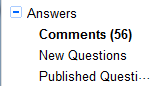
Ak sa chcete dozvedieť viac o nastavení filtrov v službe Google Mail, odporúčam tento článok 3 Skvelé príklady použitia filtrov Gmail pre produktivitu 3 Skvelé príklady použitia filtrov Gmail pre produktivitu Čítaj viac . Obsahuje niekoľko skvelých tipov na nastavenie zoznamov e-mailových úloh, správu pripomenutí alebo filtrovanie udalostí kalendára Google.
uprednostňovanie
Takže ste nastavili filtre pre e-maily, ktoré dostávate pravidelne, ale vaša doručená pošta je stále plná menej dôležitých vecí? Služba Google Mail má na to riešenie a nazýva sa Prioritná pošta. Nastaviť je ľahké> nastavenie > Doručená pošta. V predvolenom nastavení sa v hornej časti doručenej pošty zobrazia nasledujúce štítky: Dôležitá a neprečítaná pošta, Pošta s hviezdičkou a Všetko ostatné v doručenej pošte. Môžete ho prispôsobiť tak, aby obsahoval ďalšie dôležité štítky, alebo zmeniť alebo odstrániť jednu z vyššie uvedených.
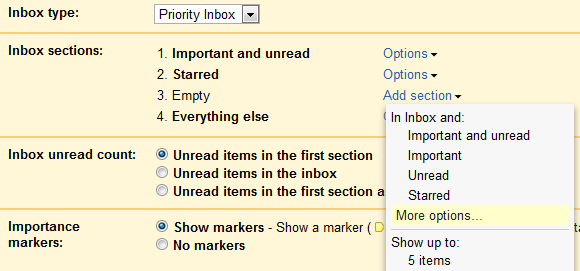
Dôkladný úvod do Prioritnej pošty nájdete v článku Prioritná pošta v Gmaile rieši problém Bacn Prioritná pošta v Gmaile rieši problém Bacn Čítaj viac .
Sledovanie
Môžete sledovať rôzne e-maily tým, že ich automaticky alebo ručne označíte. Ak však musíte denne manuálne označovať desiatky e-mailov, označovanie môže byť dosť únavné, pretože to vyžaduje niekoľko kliknutí myšou a určitú koordináciu. Čo pre mňa funguje omnoho lepšie, je hrať e-maily.
Jednou z mojich hlavných redakčných úloh je sledovanie komentárov. Patria sem všetky komentáre na stránke MakeUseOf, ktoré je potrebné riešiť, pozoruhodné komentáre vo všeobecnosti, najlepšie komentáre od zamestnanci, najlepšie komentáre k súťaži Najlepšie odpovede týždňa (MakeUseOf Odpovede) a víťazné komentáre k tejto súťaži. Zvyčajne mám 50 až 100 komentárov označených v danom okamihu a medzi nimi používam päť rôznych štítkov. K označenej pošte môžem pristupovať prostredníctvom menovky označenej hviezdičkou, čo mi umožňuje rýchlo sa s ňou vyrovnať a táto menovka má tendenciu byť veľmi farebná.

V prípade termínov alebo e-mailov, ktoré chcem sledovať, prevádzam e-maily na úlohy, ako je to opísané v tomto skvelom článku: 4 jednoduché kroky na dosiahnutie a udržiavanie priečinka Doručená pošta v službe Gmail nulové 4 jednoduché kroky na dosiahnutie a udržanie nulovej hodnoty doručenej pošty v Gmaile Čítaj viac
Všetky maličkosti
Nastavil som celý rad malých nastavení, ktoré mi uľahčujú prácu s e-mailovými správami. Je samozrejmé, že používam zobrazenie konverzácie s vláknami. Väčšina ďalších malých nastavení sa poskytuje prostredníctvom funkcií služby Google Labs a nižšie je zoznam mojich obľúbených položiek.
-
Auto-advance…
automaticky zobraziť ďalšiu konverzáciu po spracovaní predchádzajúceho e-mailu. -
Predvolené „Odpovedať všetkým“…
pretože väčšina mojej odchádzajúcej pošty je určená pre viac ako jedného príjemcu. -
Ukážka doručenej pošty…
pretože sa nemôžem dočkať, až uvidím, čo na mňa čaká, kým sa GMail načíta. -
Presunúť stĺpec s ikonami…
pretože sa mi zdá ľahšie ich skenovať, keď sú na ľavej strane. -
Odoslať a archivovať…
Ak chcete uložiť kliknutie a rýchlejšie vyprázdniť doručenú poštu.
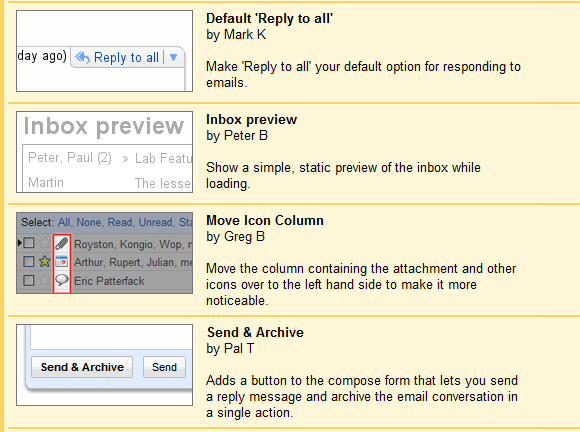
záver
Ak stále čakáte na magický trik, obávam sa, že vás musím sklamať. Neexistuje žiadna mágia zapojená do udržiavania prehľadu vecí! Spravidla trvá iba niekoľko jednoduchých stratégií a veľa disciplíny.
Ak ste vážne dúfali v úhľadný trik, skúste to 1 Úžasný tip v službe Gmail, o ktorom neviete. 1 Úžasný tip v službe Gmail, o ktorom neviete. Vážne. Čítaj viac
A mnoho ďalších skvelých tipov nájdete tu:
- Ako zmeniť priečinok Doručená pošta Gmail na zoznam úloh na čítanie Ako zmeniť priečinok Doručená pošta Gmail na zoznam úloh na čítanieAk často používate Gmail, pravdepodobne viete, koľko vecí s tým môžete skutočne urobiť (okrem čítania a odosielania pošty). Zdieľali sme už niekoľko rád, ako ... Čítaj viac
- Ako efektívne vyhľadávať e-maily v Gmaile Ako efektívne vyhľadávať e-maily v Gmaile Čítaj viac
- 4 spôsoby, ako nastaviť Gmail ako predvolený e-mail v prehliadači 4 spôsoby, ako nastaviť Gmail ako predvolený e-mail v prehliadačiKeďže používatelia pomaly migrujú údaje do cloudu, je samozrejmé, že účet s webovou poštou sa stal samozrejmosťou a služba Google Mail bola tou najlepšou voľbou. Bez toho, aby bol tento vývoj ovplyvnený, Windows naďalej spája e-mailové hypertextové odkazy (a.k.a ... Čítaj viac
- 3 veci, ktoré používatelia služby Gmail nastavili vo svojich účtoch 3 veci, ktoré používatelia Gmailu nastavili na svojich účtoch Čítaj viac
Koľko e-mailov dostanete za deň a ako sa s nimi vysporiadate? Máte nejaké tipy a triky pre GMail, ktoré som nezakryl? Alebo existuje dôvod, prečo používate iného e-mailového klienta?
Tina píše o spotrebnej technológii už viac ako desať rokov. Je držiteľom doktorátu prírodných vied, diplomu z Nemecka a titulu MSc zo Švédska. Jej analytické zázemie jej pomohlo vyniknúť ako technologická novinárka v spoločnosti MakeUseOf, kde teraz riadi výskum a operácie s kľúčovými slovami.


